温馨提示:这篇文章已超过472天没有更新,请注意相关的内容是否还可用!
摘要:域控服务器备份全攻略,包括DNS、DHCP、组策略及服务器状态的备份资料详解。需要备份的资料包括域控制器数据库、活动目录数据库、配置文件等关键数据。备份DNS服务器需定期导出区域文件并存储;DHCP服务器需备份配置文件及数据库信息。组策略备份可通过导出策略模板进行。服务器状态备份包括系统状态、应用程序状态等,可通过系统自带的备份工具或第三方工具进行。本文汇总了域控服务器备份的详细步骤和注意事项。
NTD(域控数据库)备份
1、在某个盘符下自定义一个文件夹,用于存储ntd备份文件,在C盘下创建文件夹“kk”。
2、以管理员方式运行powershell,按照以下步骤进行备份:
* 输入ntdsutil并回车。
在ntdsutil提示符下,输入activate instance ntds 并回车。
输入ifm。
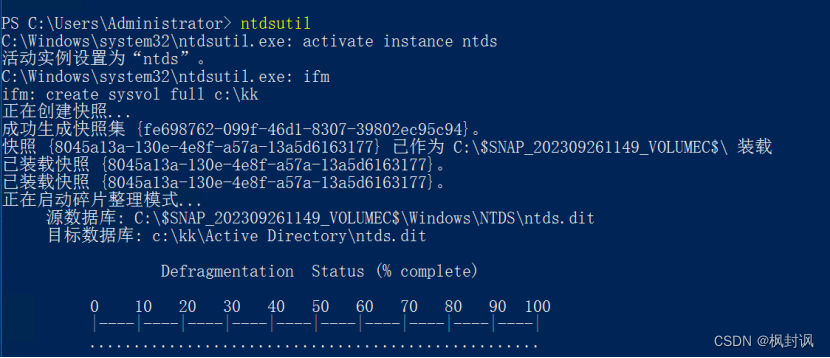
输入create sysvol full c:\kk 并回车,等待备份完成,备份的ntd文件存储在C:\kk文件夹中。
DNS备份
备份前,先建立一个文件夹用于备份DNS,备份方法有三种:
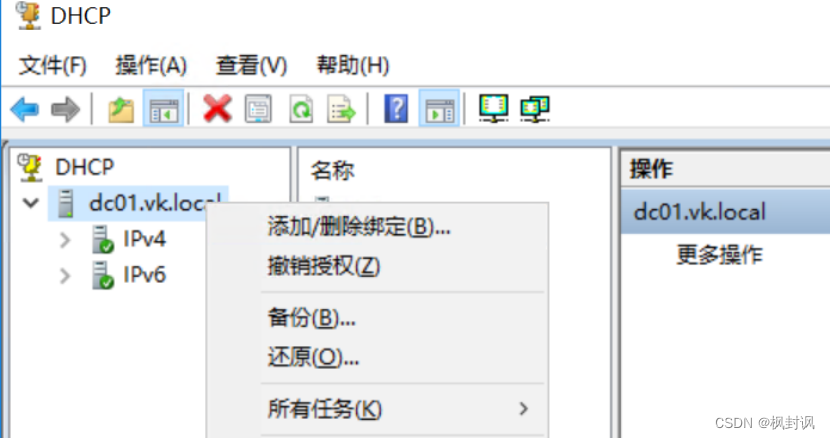
1、通过注册表编辑器(regedit)备份DNS相关配置。
2、复制C:\Windows\System32\dns文件夹。
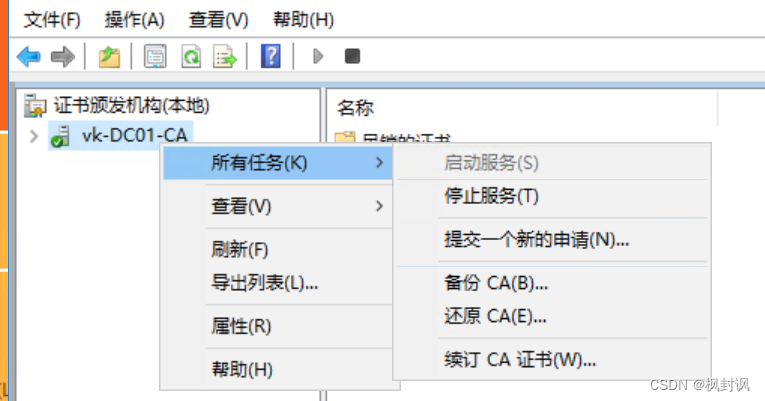
3、备份DNS服务器配置的相关文件,包括区域文件、转发器和根提示等。
DHCP备份
备份前,先建立一个文件夹用于备份DHCP,打开DHCP管理界面,选中dhcp的名称,右键选择备份,将备份路径选择为事先建立的文件夹。
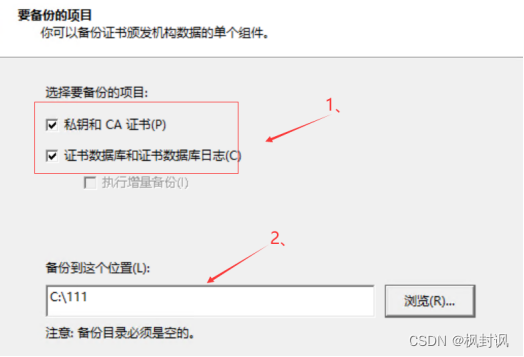
组策略备份
备份前,建立一个文件夹用于存储组策略备份文件,打开组策略管理界面,选择需要备份的组策略对象,右键选择全部备份,将备份文件保存到事先建立的文件夹中。
CA证书备份
事先建立一个文件夹来保存CA证书,在证书管理界面中,选中需要备份的证书名称,选择所有任务,然后进行备份。
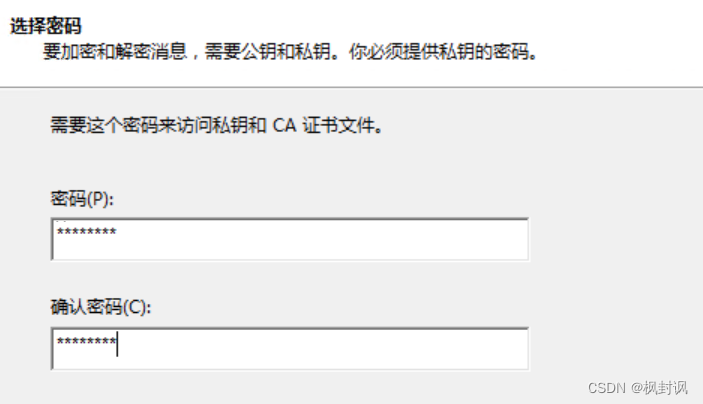
系统状态备份
为确保系统状态的完整性,需要额外的磁盘空间进行备份,使用Windows Server Backup进行本地备份,选择一次性备份,按照界面指引操作,注意:C盘无法保存系统状态,需选择其他盘符进行备份。
本文提供的关于域控服务器资料备份的指导,后续操作请按照实际情况自行进行,确保数据的安全性和完整性,在实际操作中,请根据具体情况选择合适的备份方法和策略,确保域控服务器的稳定性和安全性。
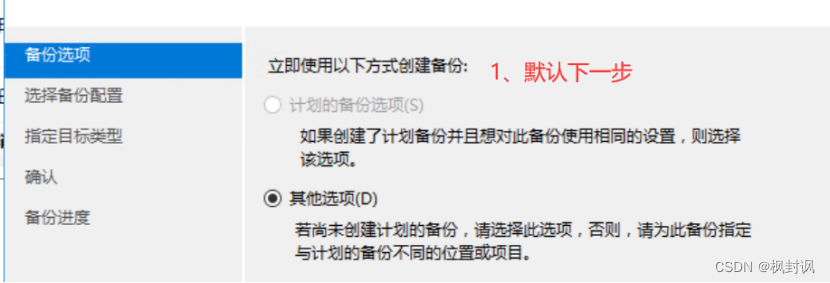






还没有评论,来说两句吧...